Comment traduire une page Web dans Safari sur iPhone ou iPad
Il y a tellement de contenu précieux disponible sur Internet qui reste inaccessible à la plupart des gens en raison des barrières linguistiques.
En moyenne, une personne normale connaît au maximum une ou deux langues, mais les sites Web, les blogs et les articles sont écrits dans plusieurs langues que la plupart des gens ne comprennent pas. Pour briser cette barrière, Google Chrome a introduit la fonctionnalité de traduction qui traduit automatiquement toute page Web étrangère dans votre langue maternelle.
Mais malheureusement, une telle fonctionnalité n’est pas disponible pour Safari.
De plus, sur les appareils iOS, il n’est même pas possible de changer de navigateur par défaut sans le jailbreaker (ce que nous ne recommandons pas). Il n’existe aucun moyen officiel de traduire une page Web sur Safari, mais ne vous inquiétez pas, nous avons trouvé des solutions de contournement qui fonctionneront certainement pour vous sur votre appareil iOS.
Lisez aussi: Comment afficher et rouvrir les onglets récemment fermés dans Safari sur iPhone
Contenu
Traduire des pages Web dans Safari sur iPhone
1. Pour commencer, vous devez vous rendre sur l’App Store sur un appareil iOS et installer le Traducteur Microsoft app.
2. Avant de traduire la page Web sur Safari, vous pouvez définir votre langue préférée sur l’application Microsoft Translator. Pour cela, ouvrez l’application et appuyez sur le icône engrenage (Paramètres) en bas à droite et sélectionnez Langue de traduction Safari.
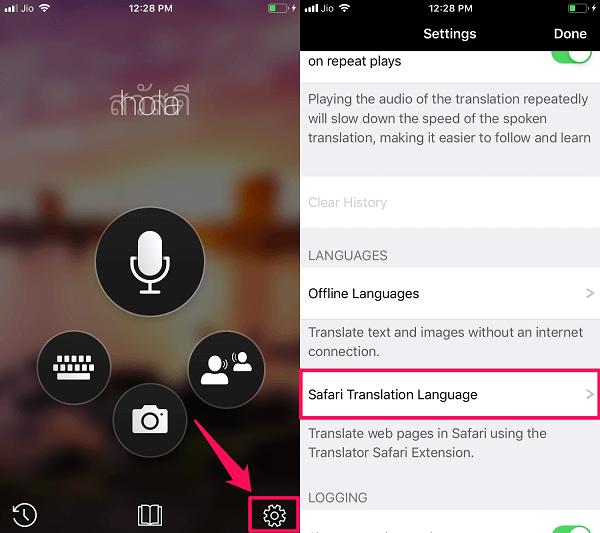
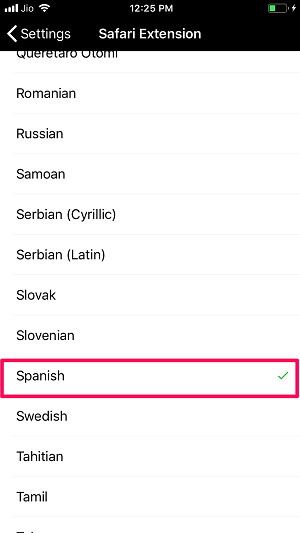
3. La langue anglaise est définie par défaut comme langue préférée. Vous pouvez choisir n’importe quelle langue de votre choix par exemple Espagnol.
4. Une fois l’installation réussie de l’application de traduction et la sélection de votre langue préférée, lancez le navigateur Safari et visitez la page Web que vous souhaitez traduire.
5. Une fois que vous y êtes, appuyez sur le Icône de partage (un carré avec une flèche sortant) en bas. Balayez vers la gauche sur la ligne du bas dans la fenêtre contextuelle qui apparaît et sélectionnez Plus d’articles à la fin de la liste.
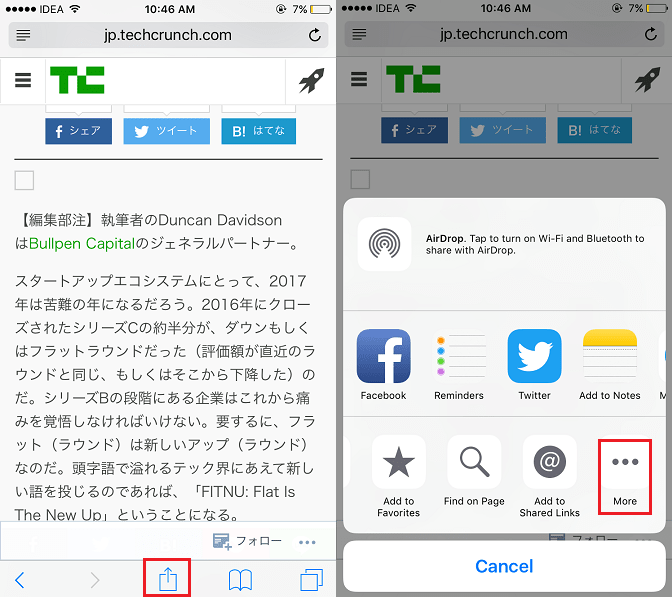
6. Sur l’écran suivant, vous verrez Traducteur Microsoft. Basculez-le sur ON. Vous pouvez également définir sa position dans la liste qui se trouve dans la rangée du bas en appuyant sur l’icône Partager. Pour ce faire, appuyez longuement sur le trois lignes horizontales à droite de celle-ci et faites-la glisser jusqu’à la position souhaitée.
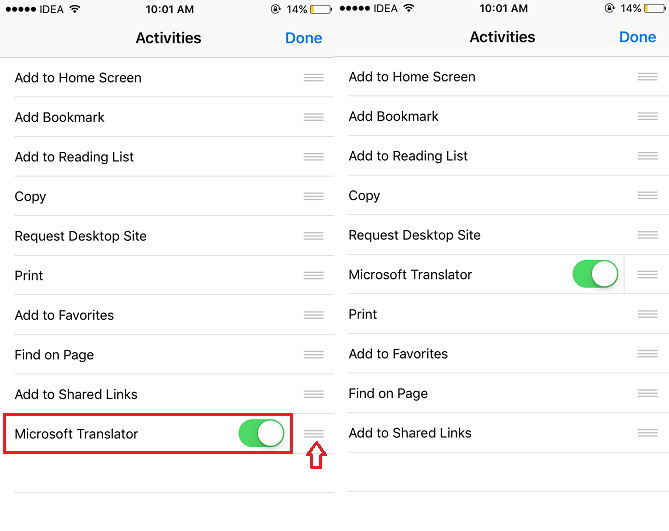
L’agencer selon votre convenance vous permettra d’y accéder rapidement.
7. Après avoir activé Microsoft Translator, appuyez sur OK dans le coin supérieur droit. Maintenant, balayez vers la droite dans la rangée inférieure du menu de l’icône Partager jusqu’à ce que vous trouviez Traducteur Microsoft. Tapez dessus.
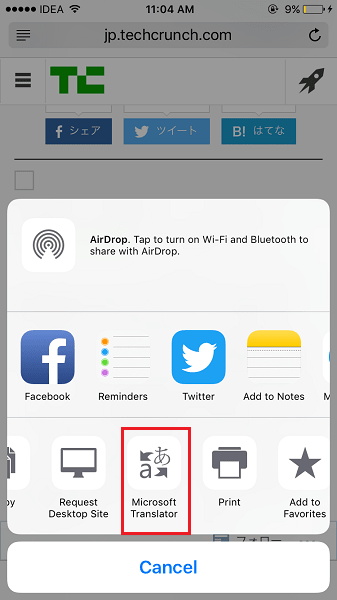
Attendez quelques secondes et laissez l’application faire sa magie. Vous devriez voir la page traduite dans la langue de votre choix.
Avec cela, vous pouvez traduire une page Web en anglais ou dans toute autre langue souhaitée sur Safari.
Remarque : Vous pouvez opter pour d’autres applications de traduction comme Google Translate, iTranslator, etc. au lieu de Microsoft Translator, elles fonctionnent tout aussi bien pour traduire une page Web sur le navigateur Safari.
Traduire des pages Web sur Safari à l’aide de l’application de traduction de raccourcis
Il existe une autre application qui vous aidera à traduire une page Web dans votre langue préférée sur iOS. Raccourcis L’application dispose d’un traducteur Microsoft intégré qui traduira votre page Web en texte brut. Oui, un texte brut sans publicité ni photos. Vous pouvez copier le texte traduit et l’enregistrer pour une utilisation future. Si vous voulez apprendre cette astuce, vous pouvez suivre les étapes indiquées :
1. Ouvrez l’App Store iOS et installez Raccourcis app.
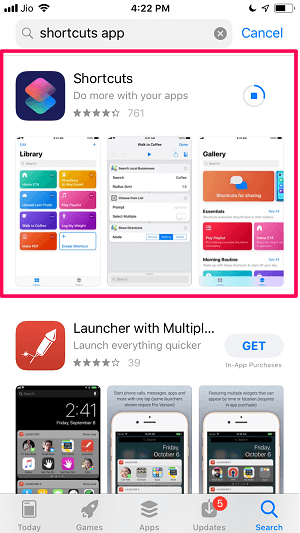
2. Une fois l’application installée, ouvrez-la et recherchez Traduire l’article. Vous aurez deux options à ce sujet. Sélectionnez maintenant Traduire un article dans une autre langue. Pour obtenir le raccourci de traduction de l’article, appuyez sur Obtenez un raccourci.
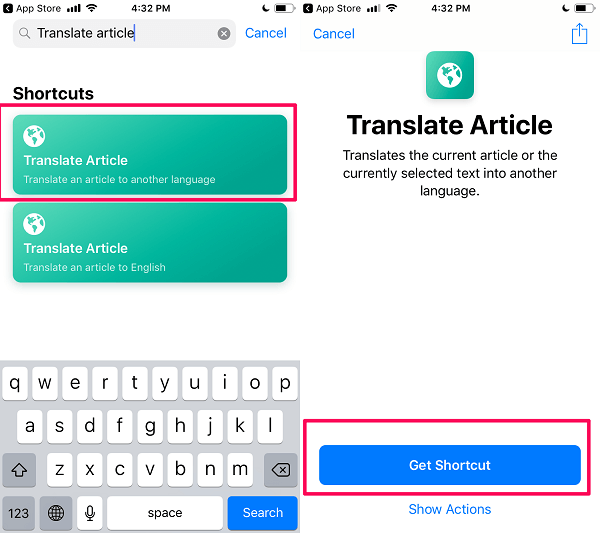
Avec cela, le raccourci Traduire l’article est ajouté à l’application Raccourcis.
3. Pour sélectionner la langue de la page Web traduite sur Safari, vous pouvez ouvrir l’application de raccourci sur votre téléphone et appuyer sur le icône de trois points sur l’article Traduire.
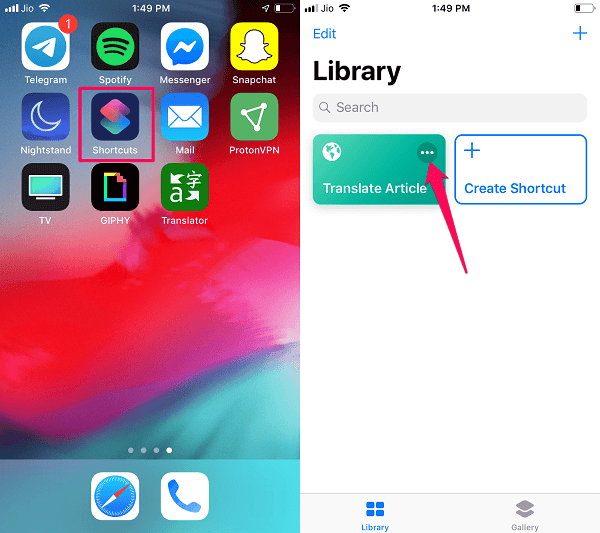
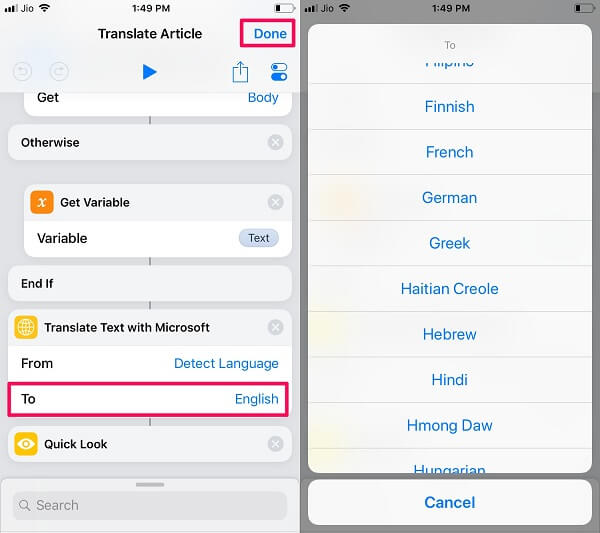
4. Faites défiler vers le bas et appuyez sur Anglais dans ‘À » sous Traduire du texte avec Microsoft. Ensuite, sélectionnez votre langue préférée et appuyez sur OK dans le coin supérieur droit pour enregistrer les modifications.
5. Ouvrez maintenant Safari et visitez l’un des blogs étrangers écrits dans une autre langue. Appuyez maintenant sur le icône de partage en bas et sélectionnez Raccourcis.
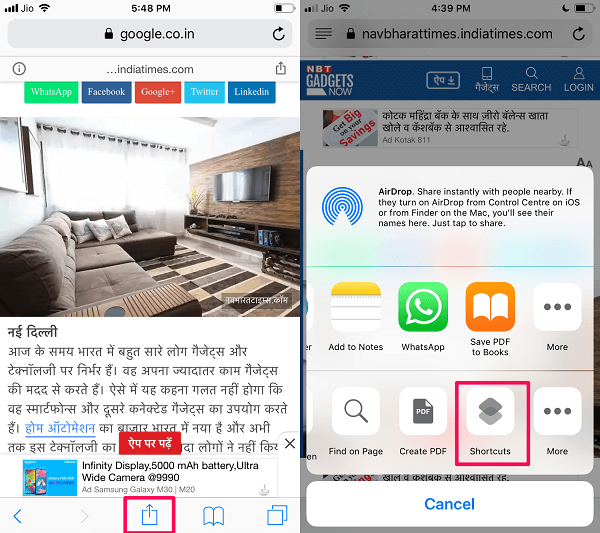
Remarque : Si vous ne voyez pas l’option Raccourci dans l’onglet Partager, vous pouvez l’obtenir en appuyant sur le Plus (trois points) icône.
6. Après cela, sélectionnez Traduire l’article et attendez un moment jusqu’à ce que l’application traduise la page Web pour vous.
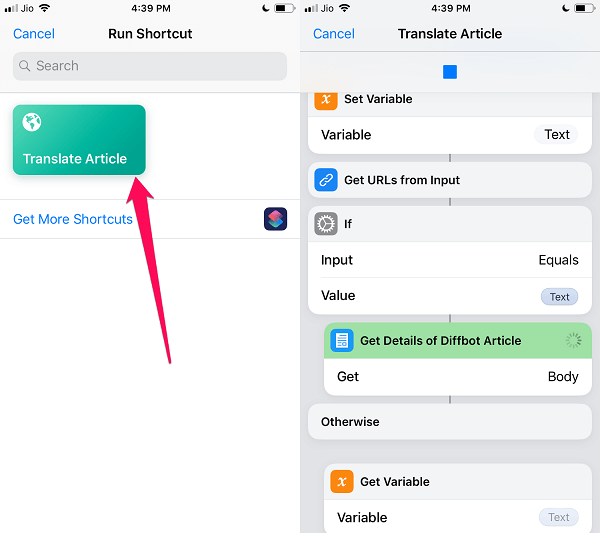
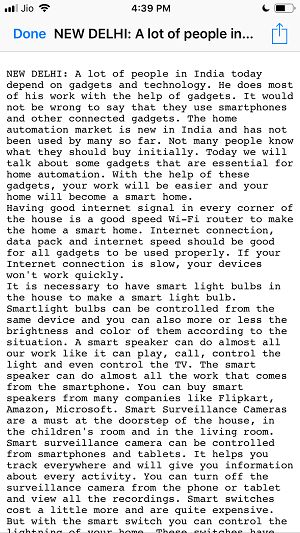
7. Une fois la traduction terminée, vous obtiendrez le document traduit au format texte brut dans la langue de votre choix.
Maintenant, une fois que vous avez fini de lire l’article, vous pouvez Partage ou fermez-le en appuyant sur OK dans le coin en haut à gauche.
Utilisez Google Chrome
Si les méthodes mentionnées ci-dessus ne fonctionnent pas ou si vous les trouvez difficiles à mettre en œuvre, le seul moyen d’atteindre le dernier recours est d’utiliser Google Chrome sur votre iPhone ou iPad. Le navigateur Chrome vous permet de traduire automatiquement la page Web en un seul clic.
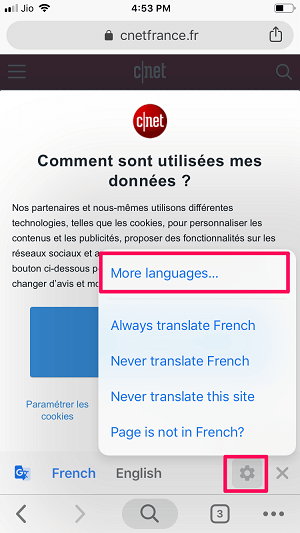
Visitez n’importe quel site étranger sur votre navigateur Chrome, dès que le site se charge, vous obtiendrez un pop en bas de l’écran. Vous pouvez choisir l’une des langues suggérées ou appuyer sur l’icône icône engrenage et sélectionnez Plus de langues… Choisissez maintenant parmi les différentes langues dans lesquelles vous souhaitez lire le blog.
Lisez aussi: Comment afficher l’historique des achats de l’App Store et d’iTunes sur iPhone
Conclusion
Il existe plus de 25 langues dans le monde qui comptent chacune plus de 50 millions de locuteurs.
Avec cela, vous pouvez supposer à quel point le contenu peut être diversifié en termes de langue et pourquoi il est important d’avoir la fonction de traduction dans chaque navigateur Web.
Cependant, Safari n’est pas livré avec un traducteur intégré, mais vous pouvez toujours résoudre ce problème avec les hacks que nous avons partagés.
Et si vous avez besoin de traduire les chats WhatsApp, lisez ce poste sur la façon de le faire.
Si vous rencontrez un problème lors de la traduction des pages Web de Safari sur votre iPhone avec ces conseils, vous pouvez nous le faire savoir dans les commentaires ci-dessous.
Derniers articles